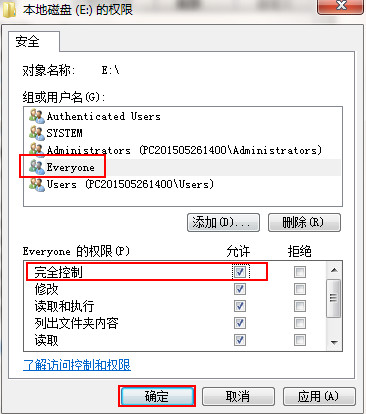win7系统e盘无法访问怎么回事
来源:PE吧 作者:小吧 发布于:2017-02-09 11:05:43 浏览:3341
相信大家在使用电脑中,都有遇到过这样一个问题,就是打开硬盘时打不开提示无法访问或拒绝访问,这是怎么回事呢?是不是e盘中病毒了,不要着急,下面给大家带来解决win7 e盘无法访问的处理措施。
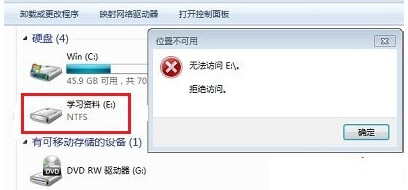
1、在桌面上使用快捷键win+r打开运行窗口,输入cmd命令回车,如下图所示:
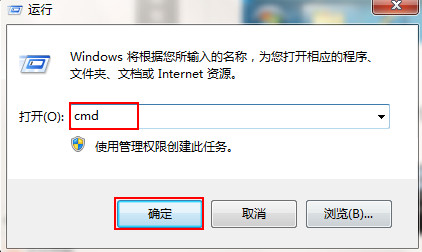
2、在打开的命令提示符窗口中,输入“chkdsk e: /f”(e代表出现问题的盘符,并注意空格)”后回车,如下图所示:
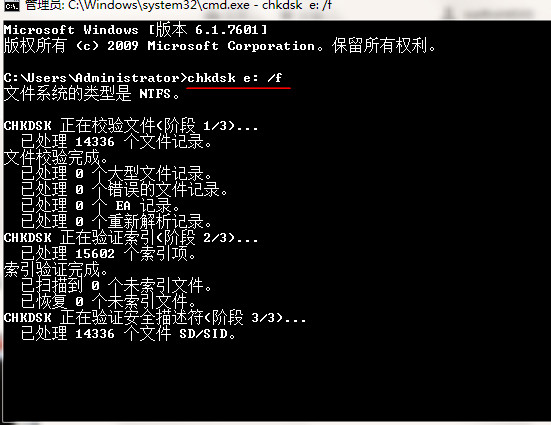
3、我们还可以右键点击e盘,选择“属性”,如下图所示:
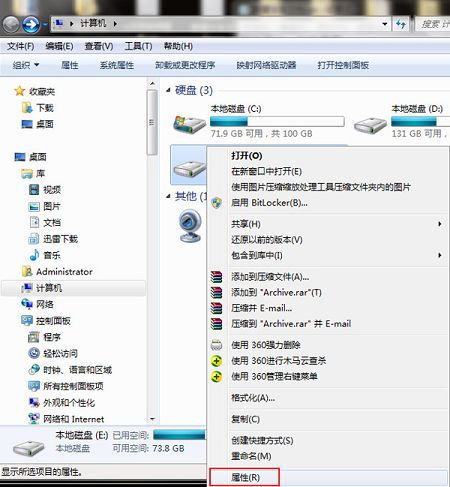
4、在打开的属性窗口中,点击“安全”选项,然后点击“编辑”,如下图所示:
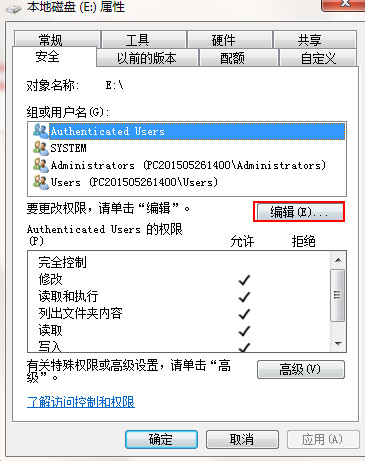
5、接着点击添加,在输入对象名称输入everyone后,点击确定按钮,如下图所示:
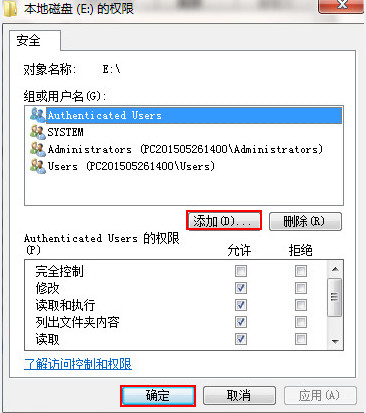
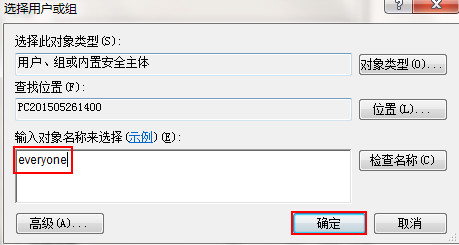
6、在对象名称栏选择everyone用户,然后勾选下方的“完全控制”权限,随后点击确定按钮,如下图所示: